视图的缩放和平移就是调整视图的大小和位置,软件提供了多种缩放与平移工具。例如,使用三键鼠标时,可利用中间的滚轮进行缩放和平移,上下滚动滚轮可以缩小和放大视图,按住鼠标滚轮拖动鼠标,可平移视图。
1.图形的缩放
菜单位置:【视图】→【缩放】
命令行:Zoom(Z)
【缩放】工具条如图2-27所示。【缩放】命令将图形放大或缩小显示,以便观察和绘制图形。该命令并不改变图形实际位置和尺寸,只是变更视图的比例。当执行该命令时,命令行会给出如图2-28所示提示。
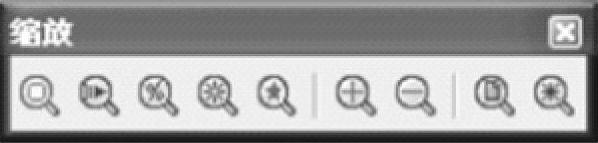
图2-27 【缩放】工具条

图2-28 命令行提示
选项
 全部:在当前视口中缩放显示整个图形。
全部:在当前视口中缩放显示整个图形。
 中心点:定义中心点与缩放比例或高度来观察窗口。
中心点:定义中心点与缩放比例或高度来观察窗口。
 动态:动态设定图样的显示范围。
动态:动态设定图样的显示范围。
 范围:缩放显示在视图框中的部分图形。
范围:缩放显示在视图框中的部分图形。
 上一个:视窗显示回到前一个缩放画面。
上一个:视窗显示回到前一个缩放画面。
 放大:以当前的视窗为中心,将视窗显示内容放大1倍。
放大:以当前的视窗为中心,将视窗显示内容放大1倍。
 缩小:以当前的视窗为中心,将视窗显示内容缩小1倍。
缩小:以当前的视窗为中心,将视窗显示内容缩小1倍。
选项
 左边:指定左下角点与缩放比例或高度来观察窗口。(www.daowen.com)
左边:指定左下角点与缩放比例或高度来观察窗口。(www.daowen.com)
 右边:指定右上角点与缩放比例或高度来观察窗口。
右边:指定右上角点与缩放比例或高度来观察窗口。
 比例:设定图纸现实的比例因子。
比例:设定图纸现实的比例因子。
 窗口:缩放显示由两个角点定义的矩形窗口框确定的区域。
窗口:缩放显示由两个角点定义的矩形窗口框确定的区域。
 对象:缩放窗口使其完整显示整个被选对象。
对象:缩放窗口使其完整显示整个被选对象。
 实时:激活实时缩放命令,按住鼠标左键,屏幕出现一个放大镜图标,上下移动放大镜图标即可实现即时动态缩放。提示
实时:激活实时缩放命令,按住鼠标左键,屏幕出现一个放大镜图标,上下移动放大镜图标即可实现即时动态缩放。提示
在不执行该命令的情况下,上下滚动鼠标的滚轮同样可以实现“实时缩放”的效果。
2.图形的平移
(1)平移
菜单位置:【视图】→【平移】
命令行:Pan
【平移】命令在不改变屏幕缩放比例及绘图极限的条件下,移动屏幕窗口,从而使图样中的特定部分位于屏幕中间,便于观察。它比使用屏幕滚动条更为方便。
(2)实时平移
菜单位置:【视图】→【平移】→【实时】
命令行:Rtpan
执行【实时平移】命令,按下鼠标的拾取键不放,光标变成一个手的形状,在屏幕上移动此标记,即可在任意方向改变图形在屏幕的位置。
提示:
在不执行该命令的情况下,按住鼠标的滚轮同样可以实现“实时平移”的效果。
免责声明:以上内容源自网络,版权归原作者所有,如有侵犯您的原创版权请告知,我们将尽快删除相关内容。







